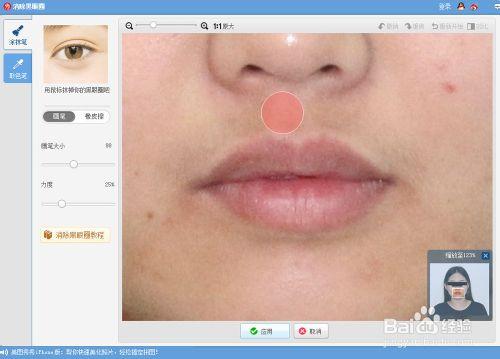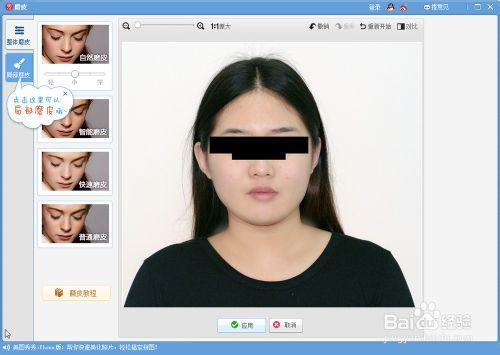文章開始之前聲明:本人不是PS高手,方法絕對“很偷懶”這裡提及的軟件只是軟件原有功能,這裡只談我處理的步驟和方法!
大家都想自己的照片榮光煥發,討厭照片上的痘痘,希望照片能有更逼真的色彩顯現,剛好最近做圖片的快速處理,我不是很專業不過我下面介紹的這個方法能快速處理好基本的人像數碼照片處理,經驗好不好用?大家往下看看!
工具/原料
光影魔術手
美圖秀秀
方法/步驟
使用光影魔術手修正白平衡:(原圖)
使用光影魔術手處理圖形白平衡和補光:
使用“基本調整”面板中的“自動白平衡”或“嚴重白平衡”(二選一,具體看照片調整後的效果),白平衡調整後使用“一鍵補光”(具體補光不補光看照片,補光後太白丟失色彩太多就撤銷補光),修改完成後保存為文件副本。
圖為使用光影魔術手“自動白平衡”+“一鍵補光”後的效果
使用美圖秀秀進行基礎處理:
用美圖秀秀打開上面處理好的照片,美圖會提示“建議縮小處理”原圖太大影響處理速度(看電腦的處理能力呢),我選擇“否”,應為使用美圖這個建議會讓我損失像素(換句話說我電腦處理能力不差)。
我的步驟:
1、裁剪掉不需要的圖片部分
2、觀察到人像嘴角和額頭有膚色不自然的地方色彩偏暗(嘻嘻和平常洗臉方法和曝光有關)。
3、使用美圖秀秀的去除黑眼圈工具(很多人看到這個工具名稱以為就是用黑眼圈去除的,其實說白了這個工具就是用來提亮或減淡面部顏色過深的部分的)
4、選擇“去除黑眼圈工具”,調整好筆刷大小和力度(這個要多嘗試才能),對嘴角部份暗淡的皮膚進行提亮。並對收光有問題的皮膚進行加亮或“減淡色彩”(注意這個帶雙引號的詞)。
“去除黑眼圈工具”去除暗塵及修正面部受光不均勻處理後的圖片
最後一步,磨皮,見圖
磨皮後效果——完成
有人說,這就完成了,你看臉上的痘痘還沒去呢,沒錯,下面就是開始祛痘。
根據照片人像上的痘痘“量”選擇處理方法,少量痘用“祛痘祛斑”工具就可以了,大量、特別是大面積的痘痘怎麼辦呢,用“祛痘祛斑”工具去弄照片反倒“髒”了,因為美圖的採樣是修復點周圍採樣!
那怎麼辦呢,別急這就說
1、步驟4第4點這麼說的:“選擇“去除黑眼圈工具”,調整好筆刷大小和力度(這個要多嘗試才能),對嘴角部份暗淡的皮膚進行提亮。並對收光有問題的皮膚進行加亮或“減淡色彩”(注意這個帶雙引號的詞)。”
2、對了,其實痘痘就是皮膚上顏色突出的部分,大部分人只是視覺上認為圖片上的“痘”也是“痘”,而不是從圖片處理的角度上去看“痘”其實就是圖片上“色彩不一致”、“較深顏色”的部分,理解好這個概念以後結合第4步驟,用“去除黑眼圈工具”減淡“痘”的顏色到正常皮膚相近的顏色後再使用“祛痘祛斑”工具就很容易“祛”掉“痘”而不會把圖片搞得太“髒”了。
3、“祛痘”後記得磨皮哦
上個例圖做個對比(左邊是處理之前照片,右邊是處理之後照片)